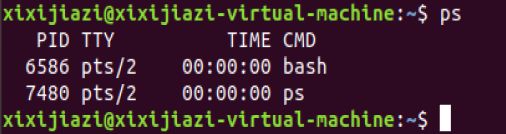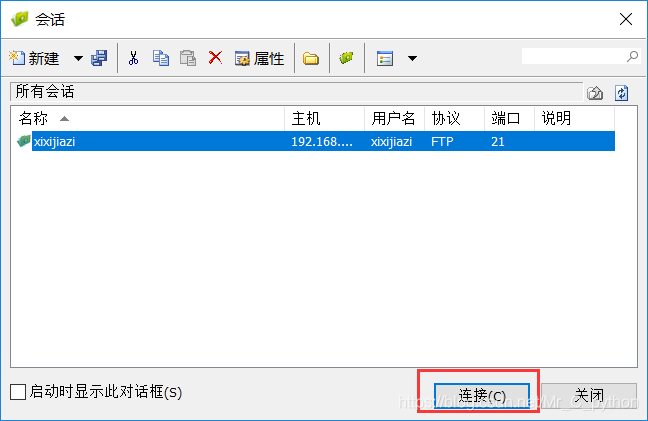Linux操作系统基础教程--学习笔记(持续更新中...)
虚拟机的安装
该内容请自行摸索...
Linux系统常用命令
1、查看当前目录所在的路径: pwd
![]()
2、查看当前目录中的内容(子文件和子目录): ls
![]()
对命令ls的详细解析:
1)ls -a查看所有的子目录和子文件(包括隐藏目录和文件)

2)ls -l查看当前目录文件的属性

属性分析:

ps:ls -a和ls -l可以进行属性的组合:ls -la或者ls -al
4、切换目录 :cd 路径(路径:绝对路径和相对路径)
1)绝对路径
![]()
2)相对路径
![]()
5、创建目录:mkdir
![]()
1)需求:要在caixibei目录中创建pjxy目录。(前提,caixibei目录已经存在的!)

2)在wsz目录中创建pjxy 。 (前提:wsz目录不存在)
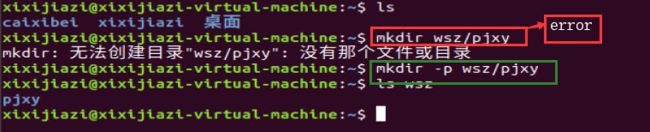
6、删除目录:rmdir
1)删除空目录:rmdir 目录名

2)删除非空:rm -r 目录名
![]()

7、复制目录:cp -r 源目录 目标目录

8、创建文件:touch 文件名

进入编辑:vi 文件名
![]()
编辑界面:

9、删除文件
1)第一种:rm 文件名

2)第二种:rm -i 文件名

3)第三种:rm -r 文件名

10、显示文件中的内容
1)进入编辑就可以看到vi 文件名
![]()
![]()
2)将内容显示在终端上:cat 文件名
![]()
ps:cat 文件1 文件2将“文件1”的内容放到“文件2”中显示,类似复制(追加)
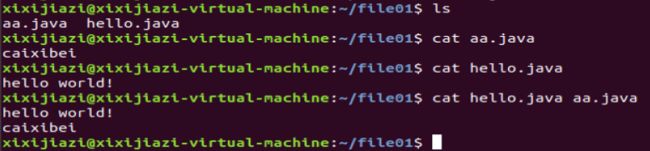
11、复制文件:cp 源文件名 目标文件名
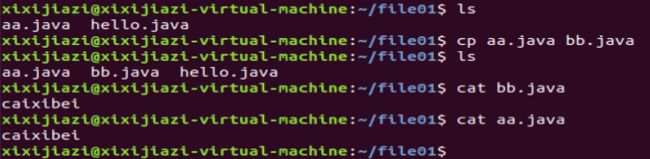
12、移动文件:mv 文件名 目标目录名

13、修改文件的权限
1)查看权限:ls -l 文件名

2)修改权限:chmod 权限 文件名

14、查看ip地址:ifconfig

15、修改密码:sudo passwd root

16、查看进程:ps
使用Xshell进行window和linux文件互传
1)windows安装好:xshell、xftp软件
2)在linu系统中打开:SSH和FTP服务
a.打开SSH服务
先更新linux系统服务

打开SSH服务:sudo apt-get install openssh-server

检查是否打开:sudo ps –ef | grep ssh如果有sshd表示已经启动

如果没打开,执行:sudo service ssh start
![]()
b.打开FTP服务
执行sudo apt-get install vsftpd打开服务

检查:sudo ps -ef | grep vsftpd

没有启动,需要自己启动:sudo service vsftpd restart
3)查看linux系统的ip地址:ifconfig

4)windows中打开Xshell软件:
成功后:

5)上传文件只需要拖动左边的windows系统的文件往linux里面拖动就好

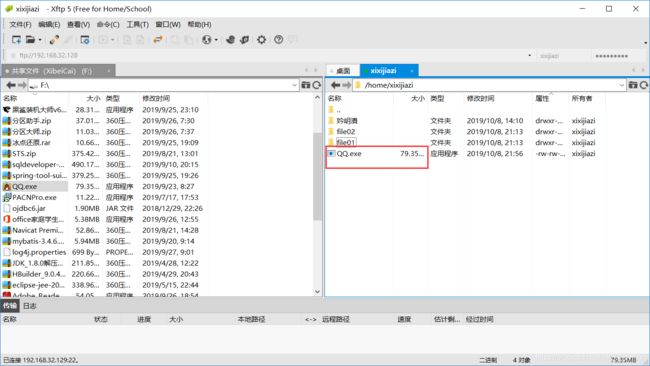
通过Linux系统进行编译一个简单的java程序
1 )我们首先将JDK通过Xshell&Xftp传到Linux系统中


2)我们在Linux系统将JDK解压并配置好java环境
1、解压jdk.zip
关于解压缩命令:


2、配置Linux系统的java环境
ps:在Linux中:在一个文件(.bashrc)中进行配置。

1)在.bashrc文件的最后添加如下的配置:

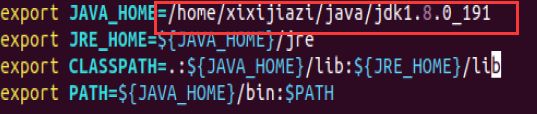
配置结束后,保存并退出…
2)重新执行.bashrc文件

3)查看jdk版本信息 :java -version

4)编辑后运行
Linux系统搭建服务器
1、上节课我们学会了如何进行在linux系统环境下编写一个简单的java应用程序
,这节课我们学习如何在Linux系统环境下搭建一个Web服务器
2、打开FTP服务

3、连接远程的FTP服务

将上述东西上传到Linux系统中。
4、解压缩后:
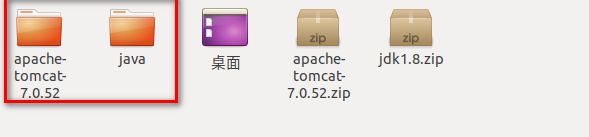
5、配置java环境以及Tomcat环境

配置java环境:
export java_home=/home/xibeicai/java/jdk1.8.0_191
export jre_home=${java_home}/jre
export classpath=.:${java_home}/lib:${jre_home}/lib
export path=${java_home}/bin:$path
配置tomcat运行环境
export CATALNA_HOME=/home/xibeicai/apache-tomcat-7.0.52
export CATALNA_BASE=/home/xibeicai/apache-tomcat-7.0.52
6、启动Tomcat:进入 startup.sh文件所在路径后再使用 sh startup.sh命令打开tomcat服务

7、完成,然后在浏览器中输入:http://192.168.15.128:8080/就可以了:

8、注意:在你使用sh startup.sh命令开启服务的时候可能会遇见以下问题:
1)can not find ./catalina.sh

这个错误是因为你没有给apache-tomcat-7.0.52下面的bin目录文件的操作权限!
如下操作即可解决:sudo chmod -R 777 ./bin/*.sh

2)Djava.endorsed.dirs = D:\ Tomcat 8.0 \ endorsed not support
版本问题,jdk版本太新了.
如果您使用的jdk1.8.0—>使用apache-tomcat9.0,更多的版本搭配问题,自己百度吧!
2019年11月12号,上机内容:
1、在Linux虚拟机里面,构建web服务器。
2、启动服务器(
1)集成到myeclipse
2)直接启动,运行bin/startup.sh
)
3、开发一个文件上传和下载的系统
要求:
1)在windows环境中开发,将文件打包成war文件。
2)使用xftp工具上传到linux系统的tomcat中。上传的文件系统是war文件
3)访问该应用程序!
4)在程序中实现文件上传。可以传到tomcat所在计算机的目录中!